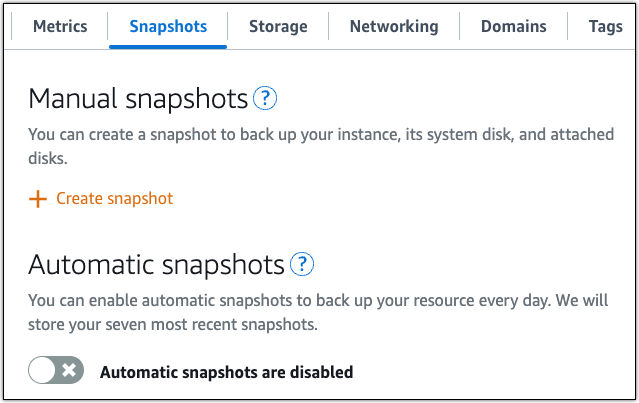Les traductions sont fournies par des outils de traduction automatique. En cas de conflit entre le contenu d'une traduction et celui de la version originale en anglais, la version anglaise prévaudra.
Déployer et gérer un serveur Web Nginx sur Lightsail
Astuce
Saviez-vous que vous pouvez activer les instantanés automatiques pour votre instance ? Lorsque les instantanés automatiques sont activés, Lightsail stocke sept instantanés quotidiens et remplace automatiquement les plus anciens par les plus récents. Pour plus d'informations, voir Configuration des instantanés automatiques pour les instances et les disques Lightsail.
Voici quelques étapes à suivre pour démarrer une fois que votre instance Nginx sera opérationnelle sur Amazon Lightsail :
Étape 1 : Obtenir le mot de passe par défaut de l'application pour votre instance Nginx
Vous avez besoin du mot de passe par défaut de l'application pour accéder aux applications ou services pré-installés sur votre instance.
-
Sur la page de gestion de votre instance, sous l'onglet Connexion, choisissez Se connecter à l'aide de SSH.
-
Une fois connecté, saisissez la commande suivante pour obtenir le mot de passe de l'application par défaut :
cat bitnami_application_passwordNote
Si vous vous trouvez dans un répertoire autre que le répertoire de base de l'utilisateur, saisissez
cat $HOME/bitnami_application_password.Vous devez voir une réponse semblable à celle-ci, qui contient le mot de passe par défaut de l'application :

Pour plus d'informations, consultez Obtenir le nom d'utilisateur et le mot de passe de l'application pour votre instance Bitnami dans Amazon Lightsail.
Étape 2 : Attacher une adresse IP statique à votre instance Nginx
L'adresse IP publique dynamique par défaut attachée à votre instance change à chaque fois que vous arrêtez et démarrez l'instance. Vous pouvez créer une adresse IP statique et l'associer à votre instance pour empêcher la modification de l'adresse IP publique. Plus tard, lorsque vous utiliserez un nom de domaine avec votre instance, vous n'aurez pas besoin de mettre à jour les enregistrements DNS de votre domaine chaque fois que vous arrêtez et démarrez votre instance. Vous ne pouvez associer qu'une seule adresse IP statique à chaque instance.
Sur la page de gestion des instances, sous l'onglet Mise en réseau, choisissez Créer une adresse IP statique ou Attacher une adresse IP statique (si vous avez déjà créé une adresse IP statique que vous pouvez associer à votre instance), puis suivez les instructions de la page. Pour plus d'informations, veuillez consulter Créer une IP statique et l'associer à une instance.
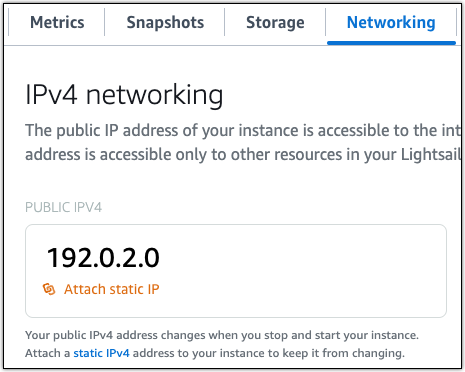
Étape 3 : Examiner la page d'accueil de votre instance Nginx
Accédez à l'adresse IP publique de votre instance pour accéder à l'application qui y est installée phpMyAdmin, accéder ou accéder à la documentation Bitnami.
-
Sur la page de gestion de votre instance, sous l'onglet Connexion, notez l'adresse IP publique.
-
Recherchez l'adresse IP publique, par exemple en accédant à
http://192.0.2.3.
Pour plus d'informations, consultez Obtenir le nom d'utilisateur et le mot de passe de l'application pour votre instance Bitnami dans Amazon Lightsail.
Étape 4 : Mapper votre nom de domaine à votre instance Nginx
Pour mapper votre nom de domaine, par exemple example.com, à votre instance, vous ajoutez un enregistrement au système de noms de domaine (DNS) de votre domaine. Les enregistrements DNS sont généralement gérés et hébergés au niveau du bureau d'enregistrement où vous avez enregistré votre domaine. Toutefois, nous vous recommandons de transférer la gestion des enregistrements DNS de votre domaine vers Lightsail afin de pouvoir l'administrer à l'aide de la console Lightsail.
Sur la page d'accueil de la console Lightsail, sous l'onglet Réseau, choisissez Create DNS zone, puis suivez les instructions de la page.
Pour plus d'informations, veuillez consulter Créer une zone DNS pour gérer les enregistrements DNS de votre domaine.
Étape 5 : Lire la documentation Bitnami
Lire la documentation Bitnami pour découvrir comment déployer votre application Nginx, activer la prise en charge HTTPS avec des certificats SSL, charger des fichiers sur le serveur avec SFTP, et bien plus encore.
Pour plus d'informations, veuillez consulter la documentation Bitnami Nginx for AWS Cloud
Étape 6 : Créer un instantané de votre instance Nginx
Après avoir configuré votre site Web comme vous le souhaitez, créez des instantanés périodiques de votre instance pour le sauvegarder. Un instantané est une copie du disque système et de la configuration d'origine d'une instance. Un instantané contient toutes les données nécessaires pour restaurer votre instance (au moment où l'instantané a été pris).
Vous pouvez créer des instantanés manuellement ou activer les instantanés automatiques pour que Lightsail crée des instantanés quotidiens pour vous. En cas de problème avec votre instance, vous pouvez créer une nouvelle instance de remplacement à l'aide de l'instantané.
Vous pouvez utiliser des instantanés sur la page de gestion de votre instance, dans l'onglet Instantanés. Pour plus d'informations, consultez la section Instantanés dans Amazon Lightsail.